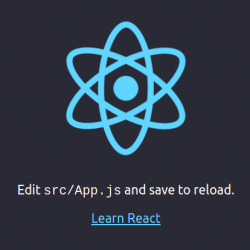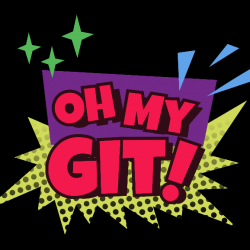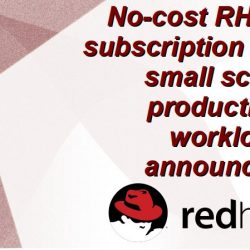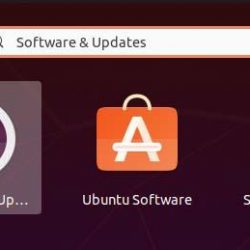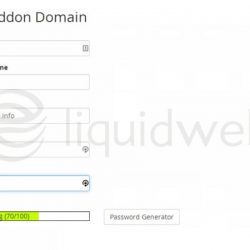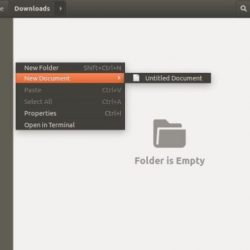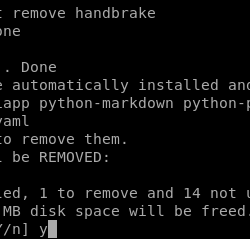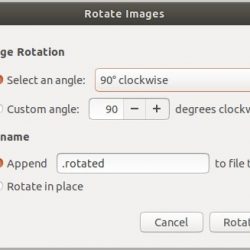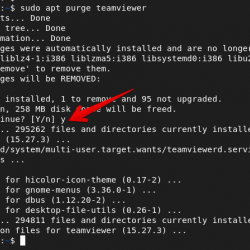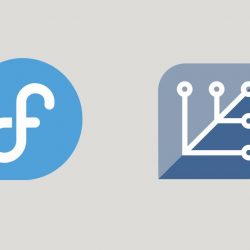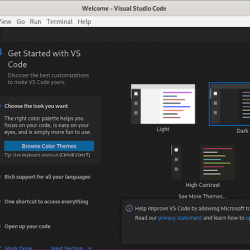Prometheus 是一种系统监控工具,用于在时间序列数据库中记录实时指标和系统性能。 它是最初在 SoundCloud 使用 Go 编程语言开发的开源软件。
您可以监控应用程序和系统资源,例如 CPU 使用率、内存使用率、网络带宽等。
Prometheus 可以通过 Web 界面访问,因此,您可以从任何设备监控您的服务器。 此外,您可以通过电子邮件和 SMS 消息发送警报,以防在您的系统中发现问题。
在本指南中,我们将讨论如何在 Ubuntu 20.04 上安装 Prometheus。
步骤 1:创建系统用户和目录
首先,您需要为 Prometheus 创建一个系统用户和组。 让我们创建一个名为 Prometheus 的用户、组和目录。 运行以下命令:
$ sudo useradd --no-create-home --shell /bin/false prometheus
$ sudo useradd --no-create-home --shell /bin/false node_er
此后,我们需要创建用于存储 Prometheus 文件和数据的目录。 为其数据创建 /var/lib 目录,为配置文件创建 /etc 目录。
$ sudo mkdir /etc/prometheus $ sudo mkdir /var/lib/prometheus
接下来,将新目录上的用户和组所有权修改为您创建的 Prometheus 用户。 跑:
$ sudo chown prometheus:prometheus /etc/prometheus $ sudo chown prometheus:prometheus /var/lib/prometheus
第 2 步:下载普罗米修斯
接下来,从 Github 或 Prometheus 官方页面下载最新的 Prometheus 存档文件。 执行以下 wget 命令:
$ wget https://github.com/prometheus/prometheus/releases/download/v2.21.0/prometheus-2.31.0.linux-amd64.tar.gz
然后,使用 sha256sum 命令行验证您刚刚下载的 Prometheus 存档文件的完整性。
$ sha256sum prometheus-2.31.0.linux-amd64.tar.gz
确保上述命令的结果与 Prometheus 官方下载页面上的 SHA256 校验和匹配。 它将保证我们的文件是真实的并且没有损坏。
接下来,提取存档文件的内容。
$ tar -xvf prometheus-2.21.0.linux-amd64.tar.gz
导航到 prometheus 文件夹,如图所示:
$ cd prometheus-2.21.0.linux-amd64
使用 ls 命令查看文件夹的内容。 您会看到两个二进制文件(Prometheus 和 promtool)、一个 prometheus.yml、两个控制台和包含 Web 界面文件的控制台库目录。

第 3 步:复制 Prometheus 二进制文件
如所见,prometheus 目录包含两个二进制文件,Prometheus 和 promtool。 将二进制文件复制到 /usr/local/bin 目录,如下所示:
$ sudo cp prometheus-2.31.0.linux-amd64/prometheus /usr/local/bin/ $ sudo cp prometheus-2.31.0.linux-amd64/promtool /usr/local/bin/
接下来,设置二进制文件的用户和组所有权。 执行命令:
$ sudo chown prometheus:prometheus /usr/local/bin/prometheus $ sudo chown prometheus:prometheus /usr/local/bin/promtool

步骤 4:复制 Prometheus 控制台库
我们还需要将 prometheus console 和 console_libraries 目录复制到 /etc/prometheus/。 跑:
$ sudo cp -r prometheus-2.31.0.linux-amd64/consoles /etc/prometheus sudo cp -r prometheus-2.31.0.linux-amd64/console_libraries /etc/prometheus $ sudo cp -r prometheus-2.31.0.linux-amd64/prometheus.yml /etc/prometheus
然后,使用以下命令更新 /etc/promotheus 目录中的用户和组所有权:
$ sudo chown -R prometheus:prometheus /etc/prometheus/consoles $ sudo chown -R prometheus:prometheus /etc/prometheus/console_libraries $ sudo chown -R prometheus:prometheus /etc/prometheus/prometheus.yml
Prometheus 现在已经成功安装在我们的系统上。 使用以下命令确认安装的版本:
$ prometheus --version $ promtool --version

第五步:配置prometheus
接下来,打开prometheus默认配置文件,如下图。 您可以根据自己的喜好修改设置
$ cat /etc/prometheus/prometheus.yml

第 6 步:创建 Prometheus Systemd 文件
要将 Prometheus 作为服务启动,我们必须首先对其进行配置。 我们将为配置文件和数据目录指定一个位置,如下所示:
$ sudo -u prometheus /usr/local/bin/prometheus --config.file /etc/prometheus/prometheus.yml --storage.tsdb.path /var/lib/prometheus/ --web.console.templates=/etc/prometheus/consoles --web.console.libraries=/etc/prometheus/console_libraries
接下来,为 Prometheus 创建一个 systemd 文件,以便您可以轻松管理该服务。 让我们在 /etc/systemd/system 目录中创建一个 systemd 文件,如下所示:
$ sudo nano /etc/systemd/system/prometheus.service
接下来,将下面的行复制到 systemd 文件中。
[Unit] Description=Prometheus Wants=network-online.target After=network-online.target [Service] User=prometheus Group=prometheus Type=simple ExecStart=/usr/local/bin/prometheus --config.file /etc/prometheus/prometheus.yml --storage.tsdb.path /var/lib/prometheus/ --web.console.templates=/etc/prometheus/consoles --web.console.libraries=/etc/prometheus/console_libraries [Install] WantedBy=multi-user.target
Save 和 close 文件。
接下来,重新加载守护程序服务以应用更改。 跑:
$ sudo systemctl daemon-reload
然后,使用以下命令启动并启用 Prometheus 服务:
$ sudo systemctl start prometheus $ sudo systemctl enable prometheus
现在使用以下命令检查 Prometheus 的状态:
$ sudo systemctl status prometheus

Prometheus 现已启动并运行。
第 7 步:访问 Prometheus
现在Prometheus已经配置成功,我们就可以通过web界面访问了。 另外,请确保在防火墙中启用了端口 9090。 要在防火墙中允许 prometheus 服务,请运行:
$ sudo ufw allow 9090/tcp
打开 Web 浏览器并访问 Prometheus,如下所示:
$ https://server-IP:9090.
您将看到以下屏幕。

Prometheus 现在运行在 Ubuntu 20.04 系统上。 您现在可以开始监控系统性能和指标。